So entfernen Sie das Administrator-/Anmeldekennwort aus Windows 7
Passwörter werden für die Sicherheit Ihrer Computer festgelegt. Aber haben Sie gedacht, dass sie Ihnen je Kopfschmerzen bereiten werden? Es gibt viele Menschen, die nicht jedes Mal, wenn sie sich an ihren Computern anmelden, Passwörter eingeben möchten. Machen wir uns keine Sorgen mehr um das Problem. Die einfache Lösung für Ihr Problem besteht darin, das Passwort aus Windows 7 zu entfernen.
Nun fragen Sie sich, ob es wirklich möglich ist, das Passwort für Windows 7 zu entfernen. Die Antwort ist ja. Und was noch interessanter ist, ist, dass es sich um ein sehr einfaches Verfahren handelt. Sie müssen kein Computerexperte sein, um Ihr Windows 7-Passwort zu entfernen.
Dieser Artikel besteht aus zwei Teilen, von denen jeder erklärt, wie ein Benutzer sein Windows 7-Passwort entfernen kann. Im ersten Teil erklären wir die Methoden, wenn der Benutzer Zugriff auf Windows 7 hat, während der zweite Teil aus Methoden zum Entfernen des Passworts besteht, wenn Windows 7 gesperrt ist.
- Teil 1. Windows 7-Passwort entfernen, wenn Sie auf Windows 7 zugreifen können
- Teil 2. Entfernen Sie das Windows 7-Passwort, wenn Windows 7 gesperrt ist
Teil 1. Windows 7-Passwort entfernen, wenn Sie auf Windows 7 zugreifen können
Die meisten von Ihnen sind hier auf der Suche nach der Antwort auf die Frage, wie man unter Windows 7 das Administrator-Passwort entfernt. Dann sind Sie hier genau richtig. Aber bevor Sie mit dem Verfahren zum Entfernen des Passworts aus Windows 7 fortfahren, müssen Sie sich eine Frage stellen: Ob Sie auf Ihr Windows 7 zugreifen können oder nicht. In diesem Teil erklären wir das Vorgehen zur Entfernung Ihres Passworts, wenn Sie auf Windows 7 zugreifen können.
Alle Tricks und Verfahren, die in diesem Artikel erklärt werden, sind so einfach, dass selbst ein Amateur mit ihnen das Anmeldekennwort aus seinem Windows 7 entfernen kann. Ohne weitere Zeit zu verschwenden, beginnen wir also mit der Methode, mit der Sie alle das Passwort von Ihrem Windows 7-System entfernen können, wenn Sie Zugang dazu haben. Folgende Schritte sind zu befolgen:
Schritt 1: Der Vorgang beginnt mit dem Wechsel in das Startmenü. Wählen Sie im Menü die Option „Control Panel“.
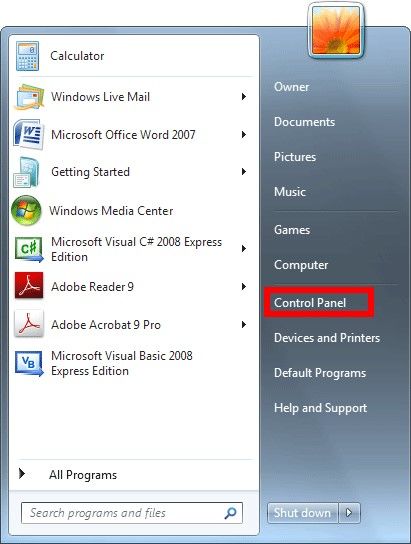
Schritt 2: Wählen Sie die Optionen „User Accounts and Family Safety“ Klicken Sie anschließend auf „User Accounts“.
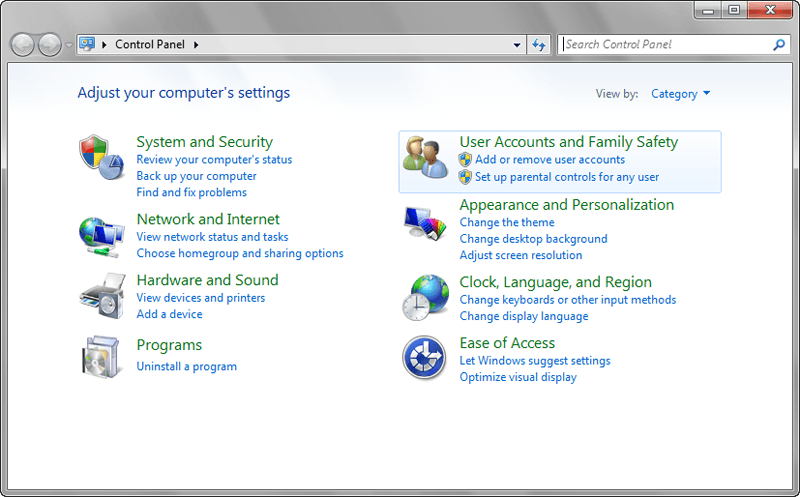
Schritt 3: Sobald Sie mit der Auswahl der Optionen in der Systemsteuerung fertig sind, erscheint ein Fenster auf Ihrem Bildschirm. In diesem Fenster wird die Option angezeigt, dass Sie Änderungen an Ihren Kontoeinstellungen vornehmen können. Lesen Sie alle Optionen sorgfältig durch und wählen Sie die Option „Remove the password“.
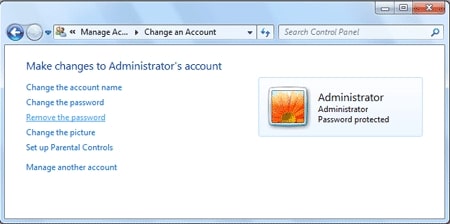
Schritt 4: Auf Ihrem Computer wird ein neuer Bildschirm geöffnet, der ein Textfeld enthält. Sie müssen Ihr aktuelles Passwort in das Textfeld eingeben, da dieses zunächst bestätigt werden muss, um das Passwort aus Windows 7 entfernen zu können.
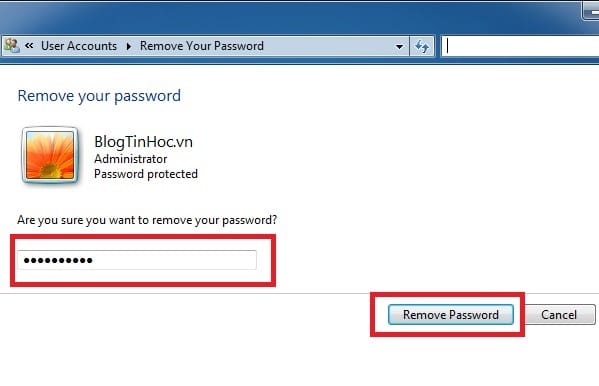
Schritt 5: Nachdem Sie mit der Eingabe des Passworts in das Textfeld fertig sind und Ihr Passwort für korrekt befunden wurde, können Sie dann auf „Remove password“ klicken. Anschließend können Sie ihr Passwort erfolgreich aus Windows 7 entfernen.
Teil 2. Entfernen Sie das Windows 7-Passwort, wenn Windows 7 gesperrt ist
Manchmal vergessen Benutzer versehentlich das Passwort ihres Windows 7-Systems, müssen aber dringend auf wichtige Daten von ihren Computern zugreifen. Dies ist eine sehr frustrierende Situation, die Sie so schnell diese Situation lösen wollen. Machen Sie sich keine Sorgen, in diesem Teil des Artikels finden Sie eine Lösung, mit der man das Administratorkennwort in Windows 7 entfernen kann, wenn der Zugang gesperrt ist.
Dieser Teil des Artikels erklärt zwei wichtige Methoden, mit denen Benutzer ihr Passwort entfernen können, wenn Windows 7 gesperrt ist. Es sind einfache, sichere Methoden, die jeder ohne technische Computerkenntnisse anwenden kann.
Methode 1. Windows 7 Passwort mit einer Installations-CD entfernen
Den Benutzern stehen Optionen und Strategien zur Verfügung, mit denen sie das Administratorkennwort aus Windows 7 entfernen können. Eine davon ist bereits oben erläutert, wenn der Benutzer auf Windows 7 zugreifen kann. Diese Methode wird verwendet, wenn Windows 7 gesperrt ist. Es ist eine der aufregendsten Methoden und klingt nach Hacking, aber ohne spezielle Computerkenntnisse. Alles, was Sie benötigen, ist eine Installations-Disk. Folgen Sie unseren Schritten, um das Windows 7-Passwort zu entfernen.
Falls Sie den Zugriff auf das Konto vollständig verloren haben, kommt Ihnen die Installations-CD zu Hilfe, da sie es Ihnen ermöglicht, in die Eingabeaufforderung zu gelangen, von der aus Sie das Passwort zurücksetzen können.
Schritt 1: Legen Sie die Installations-CD in Ihren gesperrten Windows 7-Computer ein und starten Sie Ihren Computer.
Schritt 2: Da Ihr Windows 7 gesperrt ist, müssen Sie zuerst Ihren Computer starten. Drücken Sie dazu F2/F12/Delete, wodurch Sie Zugriff auf das BIOS-Setup Ihres Computers oder Laptops haben.
Schritt 3: Sobald Sie mit dem Booten Ihres Computers fertig sind, erscheint das Fenster „Install Windows“ auf Ihrem Bildschirm. Sie können Ihre Einstellungen nach Ihren Bedürfnissen und Anforderungen einstellen und dann auf die Schaltfläche „Next“ klicken.
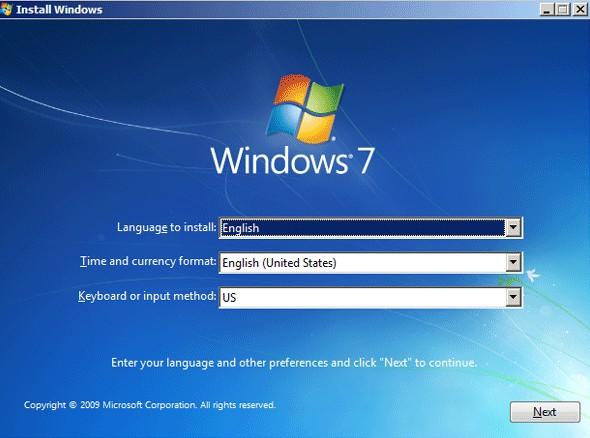
Schritt 4: Wählen Sie im nächsten Fenster die Option „Repair your computer“ die sich unten im Fenster befindet. Klicken Sie nun auf die Schaltfläche „Next“, damit der Prozess für die kommenden Systemwiederherstellungsoptionen fortgesetzt wird.
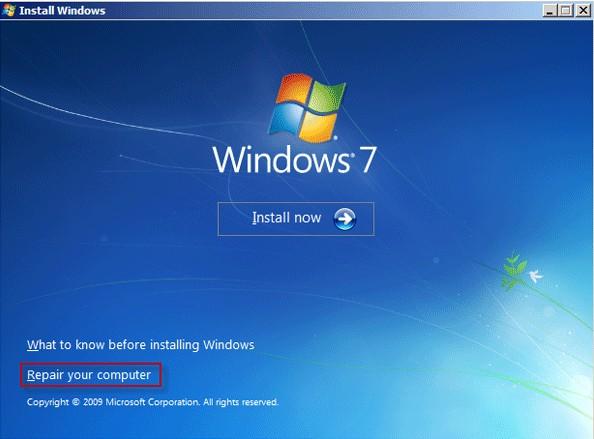
Schritt 5: Nun erscheint die Eingabeaufforderung auf dem Bildschirm, Sie müssen alle erforderlichen Befehle nacheinander in das Fenster eingeben. Diese Befehle sind:
copy \ c\windows\system32\setgc.exe c:\ and then press „Enter“
copy \ c:\windows\systems32\cmd.exe c:\system32\sethc.exe and press „Enter“
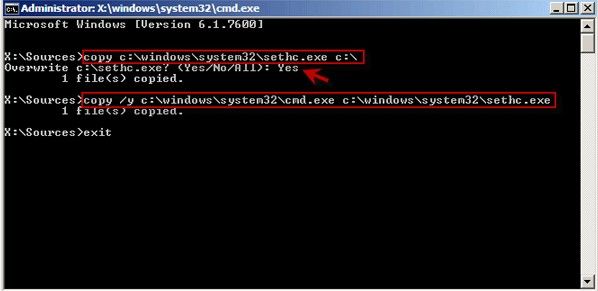
Schritt 6: Wenn Sie mit der Eingabe der Befehle fertig sind, geben Sie nun „exit“ ein und klicken Sie dann auf „Enter“. Auf diese Weise wird die Eingabeaufforderung geschlossen.
Schritt 7: ach dem Schließen der Eingabeaufforderung wird nun die Installations-CD aus dem Computer entfernt und der Computer neu gestartet. Sobald der Anmeldebildschirm auf dem Computer erscheint, drücken Sie fünfmal die Taste „Shift“, wodurch Sie zu sethc.exe gelangen.
Schritt 8: Geben Sie nun den Befehl net user username newpassword in die Eingabeaufforderung ein. Geben Sie dabei Ihren neuen Benutzernamen und Ihr neues Passwort in das Fenster ein und drücken Sie „Enter“. Nachdem der Befehl ausgeführt wurde, wird Ihr neues Passwort auf dem Computer festgelegt.
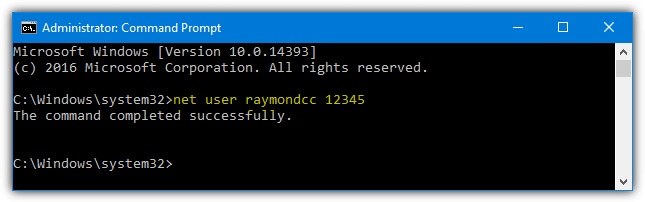
Schritt 9: Jetzt ist Ihr Computer betriebsbereit. Sie können sich mit dem neu eingestellten Passwort an Ihrem Computer anmelden.
Methode 2. Entfernen Sie das Windows 7-Passwort mit Windows Password Reset
Dies ist die zweite Methode, mit der Benutzer ihr Windows 7-Passwort mit einer Passwortrücksetzungs-Disk entfernen können. Die Frage ist jedoch, ob Sie eine Passwortrücksetzungs-Disk haben? Wenn Sie bereits eine Passwortrücksetzungs-Disk hatten, bevor Sie das Passwort für Windows 7 vergessen haben, dann ist dsa ausgezeichnet. Wenn Sie jedoch keine Windows 7 Passwortrücksetzungs-Disk haben, dann machen Sie sich keine Sorgen, Sie können eine solche erstellen, indem Sie einige einfache Schritte befolgen. Wir erklären Ihnen jedoch hier Windows Password Reset, das eines der besten Tools ist, wenn es darum geht, Ihr Windows-Passwort zurückzusetzen.
Windows Password Reset ist eine Software, die am besten unter Windows 7/8/10 funktioniert und Benutzern hilft, ihr vergessenes oder verlorenes Passwort zurückzusetzen oder ihr Passwort zu entfernen, damit sie Zugriff auf ihre Computer haben.
Schritt 1: Ich bin sicher, dass Sie alle wissen, dass Sie für die Verwendung von Windows Password Reset zuerst die Software herunterladen müssen. Die Software gibt es in fünf verschiedenen Versionen, darunter Lite, Professional, Ultimate und Raid. Nachdem Sie mit dem Herunterladen der Software fertig sind, installieren Sie sie auf einem beliebigen Computer mit einem beliebigen Windows-Betriebssystem.
Herunterladen Jetzt kaufenSchritt 2: Nachdem Sie mit dem Herunterladen und Installieren von Windows Password Reset auf einem zugänglichen Computer fertig sind, erstellen Sie im nächsten Schritt Ihre Passwortrücksetzungs-Disk. Die Erstellung der Passwortrücksetzungs-Disk ist einer der notwendigen Schritte, wenn Sie Ihr Passwort mit Windows Password Reset entfernen möchten.

Jetzt ist es an der Zeit, auszuwählen, ob Sie ein USB-Gerät oder eine CD/DVD verwenden möchten, um die Passwortrücksetzungs-Disk zu erstellen. Klicken Sie anschließend auf die Option „Begin burning“.

Schritt 3: Es ist an der Zeit, Ihren gesperrten Computer so einzustellen, dass er von dem USB-Medium oder der CD/DVD, die Sie erstellt haben, startet. Stellen Sie sicher, dass Sie verstehen, wie Sie einen gesperrten Computer von einer Passwortrücksetzungs-Disk booten, bevor Sie tatsächlich mit dem Booten Ihres Computers beginnen.
Schritt 4: Nun können Sie endlich das Passwort auf Ihrem Windows 7-System entfernen. Beim Start von Windows Password Reset müssen Sie die folgende Anleitung befolgen, damit Sie Ihr Passwort zurücksetzen können. Die Schritte sind:

- Wählen Sie das Windows-System aus, dessen Passwort Sie entfernen möchten.
- Wählen Sie Ihr Benutzerkonto aus.
- Um Ihr Passwort zurückzusetzen, klicken Sie beim gewählten Benutzer auf die Schaltfläche „Reset“.
- Klicken Sie auf die Schaltfläche „Reboot“, um den Computer erneut zu starten.
- Klicken Sie auf die Schaltfläche „Yes“, jetzt können Sie sich ohne Passwort bei Windows 7 anmelden.
Fazit
Einige Leute finden es sehr frustrierend und irritierend, das Administrator/Benutzer-Passwort unter Windows 7 zu entfernen, aber es ist eine einfache Aufgabe. Es sind keine Computerkenntnisse erforderlich, um das Passwort zu entfernen. Wir haben verschiedene Methoden zum Entfernen des Windows 7-Passworts erläutert, wenn Sie auf Ihr Windows 7-System zugreifen können und wenn Ihr Windows 7-System gesperrt ist.
Herunterladen Jetzt kaufenRelated posts
Windows XP/Vista
- So umgehen Sie das Windows Vista-Passwort mit/ohne Software
- So umgehen Sie das Windows XP-Passwort, ohne Daten zu verlieren
- Wie man das Windows XP-Administratorkennwort zurücksetzt, falls vergessen
- Wie man das Windows XP/Vista-Passwort ohne Neuinstallation hackt
- Wie man Windows Vista/XP ohne Passwort auf die Werkseinstellungen zurücksetzen kann